수정: Valorant에서 로그아웃하기 전에 다른 Riot Games 제품을 닫으십시오.
이 문서에서는 Valorant 플레이어가 로그아웃하려고 할 때 발생하는 "Valorant를 로그아웃하기 전에 다른 Riot Games 제품을 닫으십시오" 오류를 해결하려고 합니다.

Valorant 플레이어는 로그아웃을 원할 때 "Valorant에서 로그아웃하기 전에 다른 Riot Games 제품을 닫으십시오" 오류가 발생하여 게임에서 로그아웃할 수 없습니다. 이러한 문제에 직면한 경우 아래 제안에 따라 해결책을 찾을 수 있습니다.
로그아웃하기 전에 다른 Riot Games 제품을 닫으세요. Valorant 오류란 무엇인가요?
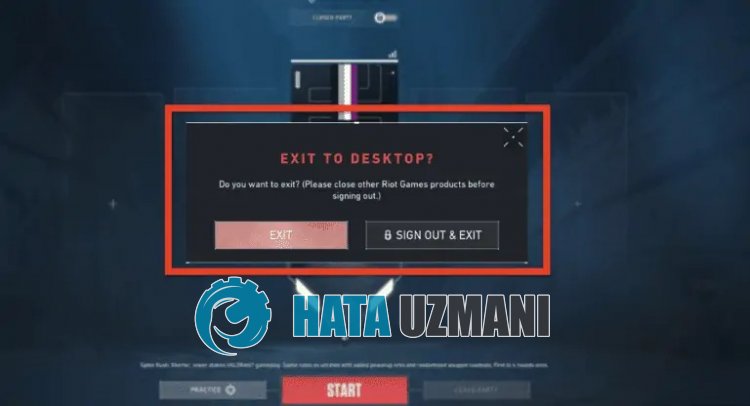
이 오류는 백그라운드에서 실행 중인 Riot Games 서비스로 인해 이러한 오류가 발생했음을 나타냅니다. Riot Games 서비스가 백그라운드에서 계속 열려 있으면 이와 같은 다양한 문제가 발생할 수 있습니다. 이를 위해 이 문제를 해결하는 방법에 대한 정보를 제공하여 문제를 해결하도록 노력하겠습니다.
Valorant 오류를 로그아웃하기 전에 다른 Riot Games 제품을 닫으십시오 해결 방법
이 오류를 수정하려면 아래 제안에 따라 문제에 대한 해결책을 찾을 수 있습니다.
1-) 라이엇 클라이언트에서 로그아웃
Riot 런처를 실행하여 계정에서 로그아웃할 수 있습니다. 이를 위해 다음 제안을 수행할 수 있습니다.
- Riot 클라이언트 애플리케이션을 마우스 오른쪽 버튼으로 클릭하고 "파일 위치 열기"를 클릭합니다.
- 열린 새 창에서 "UX" 폴더에 액세스합시다.
- 이 과정이 끝나면 "RiotClientUx.exe" 애플리케이션을 실행해 봅시다.
- 열리는 화면의 오른쪽 상단에 있는 프로필 아이콘을 탭하고 "로그아웃"을 클릭합니다.
Riot 클라이언트를 통해 계정에서 로그아웃했습니다. 문제가 지속되면 다음 제안으로 넘어가겠습니다.
2-) Riot 클라이언트 닫기
작업 관리자의 도움을 받아 Riot 클라이언트를 완전히 종료하면 문제를 해결할 수 있습니다.
- 작업 표시줄을 마우스 오른쪽 버튼으로 클릭하고 "작업 관리자"를 클릭하여 엽니다.
- 열리는 새 창에서 "세부 정보"를 클릭하고 "Riot" 이름으로 신청 프로세스를 종료합니다.
이 작업을 수행한 후 문제가 지속되는지 확인할 수 있습니다.
3-) Riot 클라이언트 캐시 파일 정리
Riot 클라이언트 캐시 파일의 문제로 인해 이와 같은 다양한 오류가 발생할 수 있습니다. 이를 위해 Riot 클라이언트 캐시를 삭제하여 문제를 제거할 수 있습니다.
- Riot Client 캐시를 지우려면 우선 작업 관리자의 도움을 받아 "Riot Client"와 "Valorant"를 닫아 봅시다.
- 이 과정이 끝나면 검색 시작 화면에 "%localappdata%"를 쓰고 열어봅시다.
- 열리는 새 창에서 "Riot Games" 폴더를 열고 폴더에 있는 모든 파일을 삭제합니다.
삭제 완료 후 문제가 지속되는지 확인하실 수 있습니다.
4-) 컴퓨터 다시 시작
컴퓨터의 일부 캐시 문제로 인해 이와 같은 다양한 문제가 발생할 수 있습니다. 이러한 캐시 문제를 해결하기 위해 컴퓨터를 다시 시작하여 문제를 제거할 수 있습니다. 이렇게 하려면 컴퓨터를 다시 시작하고 문제가 지속되는지 확인하세요.
네, 친구 여러분, 우리는 이 제목으로 문제를 해결했습니다. 문제가 지속되면 당사가 보유하고 있는 FORUM 플랫폼을 입력하여 발생한 오류에 대해 문의할 수 있습니다. 열었습니다.








![YouTube 서버 [400] 오류를 수정하는 방법은 무엇입니까?](https://www.hatauzmani.com/uploads/images/202403/image_380x226_65f1745c66570.jpg)

















